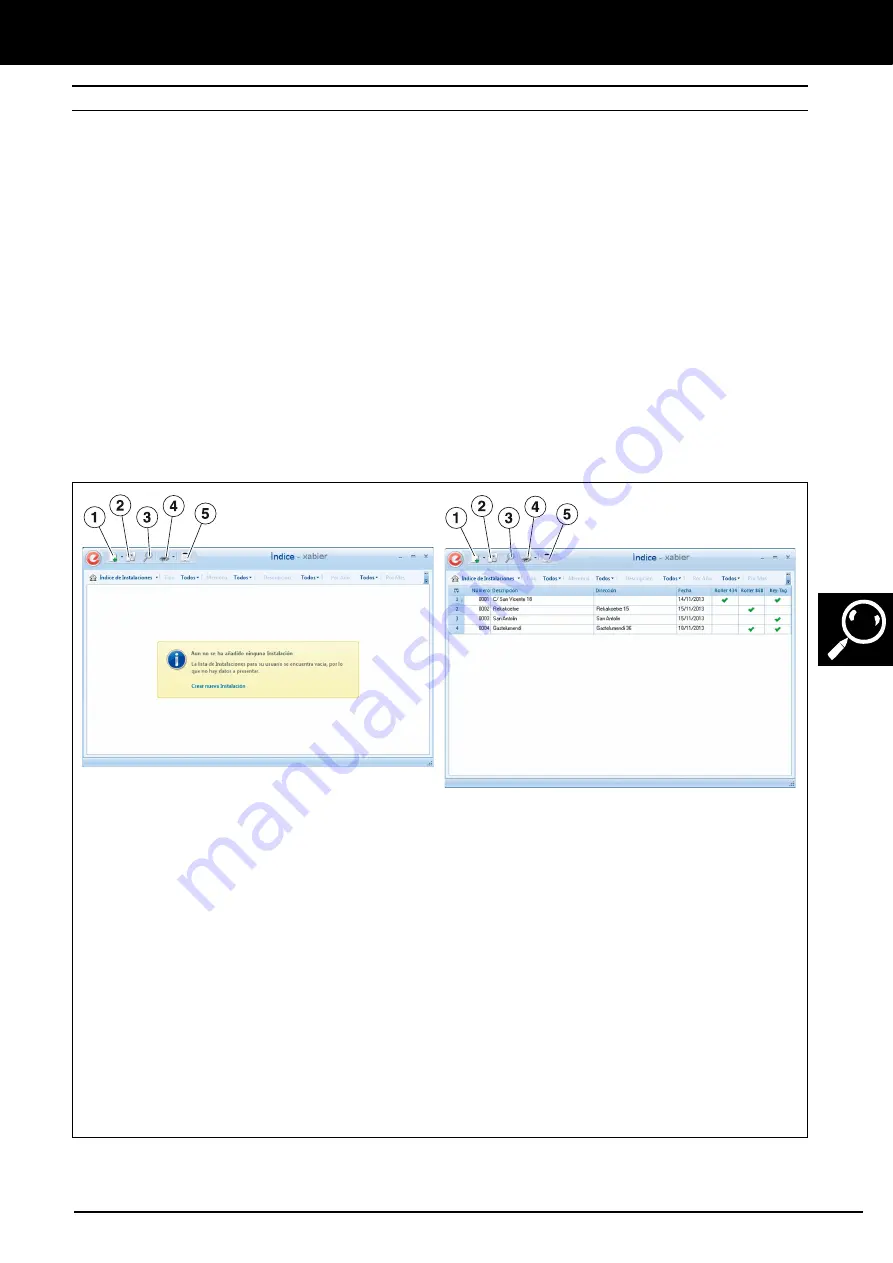
Español
So
ftware_gestion v02.fm -
15/11/13
Consola IRTAGPROG y aplicación "Gestión Roller y Key-Tag"
9
TRABAJAR MEDIANTE LA BASE DE DATOS
1
UTILIDADES DE LA APLICACIÓN
Gestión de Instalaciones (almacenando
los datos en la base de datos)
La aplicación “Gestión Roller y KeyTag” de la consola
I R T A G P R O G l e p e r m i t e g e s t i o n a r t o d a s s u s
instalaciones:
•
Controlar los datos de sus instalaciones:
instaladores encargados, datos de contacto,
contratos de mantenimiento...
•
Asignar y grabar emisores y llaves a cada instalación.
•
Asociar usuarios a emisores y llaves.
•
Grabar memorias de receptores.
•
Bloquear y desbloquear emisores y llaves de
determinados usuarios.
•
Hacer reposiciones de emisores y llaves en caso de
pérdida o robo.
Uso directo (sin almacenar los datos de las
instalaciones en la base de datos)
La aplicación “Gestión Roller y KeyTag” también
dispone de un menú directo que le permitirá gestionar
emisores, llaves y memorias sin tener que introducirlos
en la base de datos de la aplicación.
•
Grabar, reponer o leer emisores.
•
Grabar o leer llaves.
•
Grabar, copiar, borrar y leer memorias
•
Bloquear y desbloquear llaves o emisores
Para ver cómo se utiliza esta función, vea
“Trabajar
sin la base de datos (menú consola)”
en la
página 22.
El sistema es compatible con emisores tipo Roller Code,
llaves de proximidad y memorias.
Pantalla inicial de la aplicación
1
Icono “
Nueva Instalación
”: permite introducir
los datos de una nueva instalación (vea
“Crear y
definir una instalación nueva”
en la página 10)
2
Icono “
Abrir
”: permite acceder a los datos de
una instalación ya creada (vea
“Abrir una
instalación”
en la página 18)
3
Icono “
Buscar
”: permite buscar datos en
instalaciones ya creadas (vea
“Realizar
búsquedas”
en la página 19)
Esta función es muy útil y potente tanto
para localizar instalaciones como para
encontrar usuarios y emisores.
4
Icono “
Imprimir
”: permite imprimir los datos
de una instalación (vea
“Imprimir”
en la
página 21)
5
Icono “
Consola
”: permite trabajar con
emisores, llaves y memorias sin tener que
asociarlos a una instalación (vea
“Trabajar sin la
base de datos (menú consola)”
en la página 22)
Esta función es muy útil si acostubra a
realizar las mismas configuraciones en los
emisores y en la memoria, variando sólo
el número de instalación.
Pantalla inicial (cuando no hay ninguna
instalación almacenada)
Pantalla inicial (cuando ya hay instalaciones
almacenadas)




























